सामग्री सारणी
लेख तुम्हाला स्तंभ वर आधारित एक्सेल फाइल्स विलीन करण्याच्या काही मूलभूत टिपा प्रदान करेल. काहीवेळा, आमच्याकडे वेगवेगळ्या एक्सेल वर्कबुकमधील समान लोक किंवा आयटमबद्दल भिन्न माहिती असू शकते. म्हणून, आम्हाला ती माहिती एका Excel शीटमध्ये विलीन करण्याची आवश्यकता असू शकते. या लेखात, आमच्याकडे काही लोकांची नावे आणि त्यांच्या पदनाम एका एक्सेल वर्कबुकमध्ये आणि त्यांची नावे आणि पगार दुसऱ्यामध्ये डेटा आहे. कार्यपुस्तिका आम्ही त्यांची नावे , पदनाम आणि पगार एकाच वर्कशीट मध्ये दाखवणार आहोत.
खालील इमेज दाखवते नावे आणि संबंधित पदनाम जे आम्ही फायली एकत्र करा नावाच्या फाईलमध्ये सेव्ह केले.
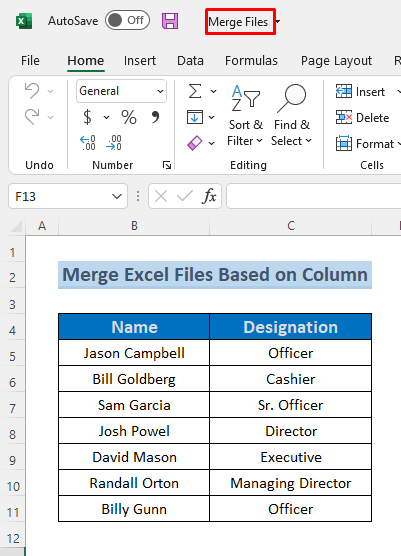
आणि हे आकृती नावे आणि पगार फाइल्स मर्ज करा (लूकअप) नावाच्या फाईलमध्ये दर्शवते.
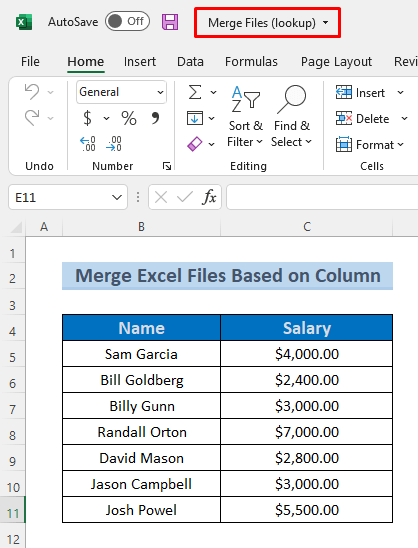
डाउनलोड सराव वर्कबुक
Merge Files.xlsxMerge Files (lookup).xlsx
स्तंभ
1 वर आधारित एक्सेल फाइल्स विलीन करण्याचे 3 मार्ग. स्तंभावर आधारित फाइल्स विलीन करण्यासाठी Excel VLOOKUP फंक्शन वापरणे
VLOOKUP फंक्शन लागू करणे हा स्तंभावर आधारित एक्सेल फाइल्स विलीन करण्याचा एक अतिशय प्रभावी मार्ग आहे. येथे, आम्ही फायली एकत्र करा (लूकअप) फाइलमधून पगार कॉलम आणू आणि त्यास फायली एकत्र करा नावाच्या फाइलमध्ये ठेवू. चला खालील प्रक्रियेतून जाऊ या.
चरण:
- प्रथम, पगारासाठी मध्ये स्तंभ बनवा. फाईल्स मर्ज करा आणि त्या फाइलच्या D5 सेलमध्ये खालील सूत्र टाइप करा.
=VLOOKUP($B5,'[Merge Files (lookup).xlsx]lookup'!$B$5:$C$11,2,FALSE) <0
येथे, VLOOKUP फंक्शन सेलमधील मूल्य शोधते B5 , हे मूल्य श्रेणी B5:C11 मध्ये शोधते फाईल्स विलीन करा (लुकअप) फाइल (लक्षात ठेवा की आम्हाला संपूर्ण सेल संदर्भ वापरावे लागेल) आणि सेलमधील व्यक्तीसाठी संबंधित पगार परतावा>B5 . आम्ही स्तंभ अनुक्रमणिका क्रमांक 2 म्हणून सेट करतो कारण पगार दुसऱ्या स्तंभात आहेत. आम्हाला नावे शी तंतोतंत जुळायचे आहे म्हणून आम्ही असत्य निवडले.
- एंटर बटण दाबा आणि तुम्हाला <1 दिसेल जेसन कॅम्पबेल चे पगार ज्यांचे नाव सेलमध्ये आहे B5 .
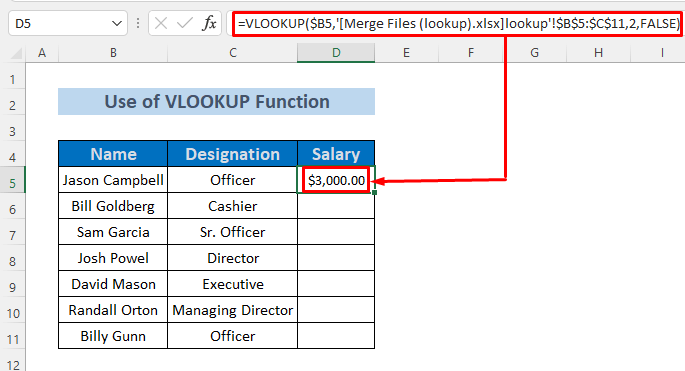
- त्यानंतर , ऑटोफिल खालच्या सेलसाठी फिल हँडल चा वापर करा.
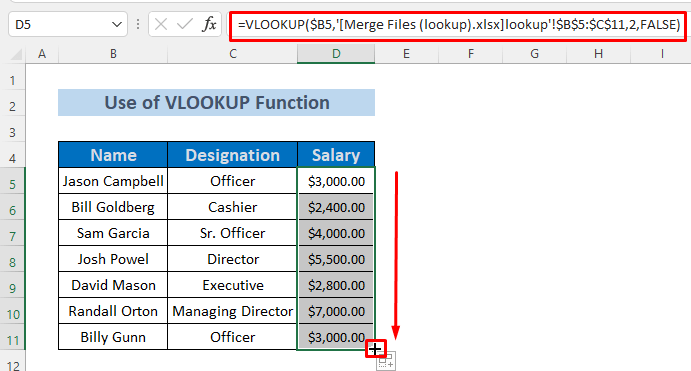
अशा प्रकारे तुम्ही एक्सेल फाइल्स <वर आधारित विलीन करू शकता. 1>स्तंभ VLOOKUP फंक्शन वापरून.
अधिक वाचा: मेलिंग लेबल्समध्ये Excel फाइल कशी विलीन करावी (सोप्या चरणांसह)
2. INDEX आणि MATCH फंक्शन्स
आम्ही INDEX आणि MATCH फंक्शन्स चे संयोजन देखील वापरू शकतो. स्तंभावर आधारित एक्सेल फाइल्स विलीन करा. येथे, आम्ही फायली एकत्र करा (लूकअप) फाइलमधून पगार कॉलम आणू आणि त्यास फायली एकत्र करा नावाच्या फाइलमध्ये ठेवू. चला प्रक्रियेतून जाऊयाखाली.
पायऱ्या:
- प्रथम, पगारासाठी फायली विलीन करा मध्ये स्तंभ बनवा आणि त्या फाइलच्या D5 सेलमध्ये खालील सूत्र टाइप करा.
=INDEX('[Merge Files (lookup).xlsx]lookup'!$C$5:$C$11,MATCH($B5,'[Merge Files (lookup).xlsx]lookup'!$B$5:$B$11,0)) 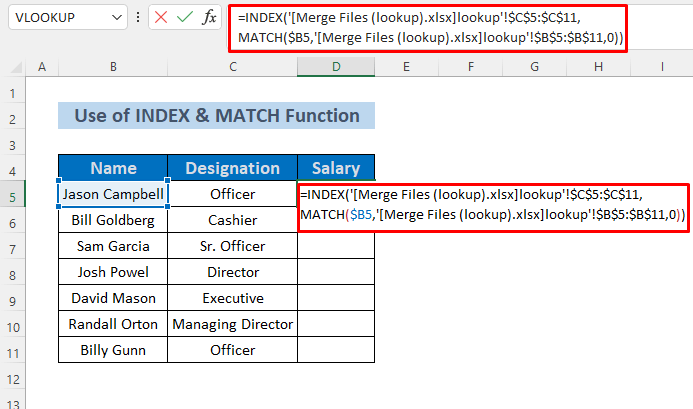
येथे, MATCH फंक्शन सेलमधील मूल्य शोधते B5 आणि फायली एकत्र करा (लूकअप) <2 वरून पंक्ती क्रमांक देते. B5 च्या संबंधित मूल्यासाठी>फाइल. नंतर फाइल्स मर्ज करा (लूकअप) फाइलमध्ये इंडेक्स फंक्शन संबंधित पगार रेंज C5:C11 मधून परत करतो. हे लक्षात ठेवा की तुम्ही संपूर्ण सेल संदर्भ वापरला पाहिजे, अन्यथा तुम्हाला अनपेक्षित त्रुटींना सामोरे जावे लागेल.
- एंटर बटण दाबा आणि तुम्हाला <<दिसेल. 1>पगार चे जेसन कॅम्पबेल ज्यांचे नाव सेलमध्ये आहे B5 .
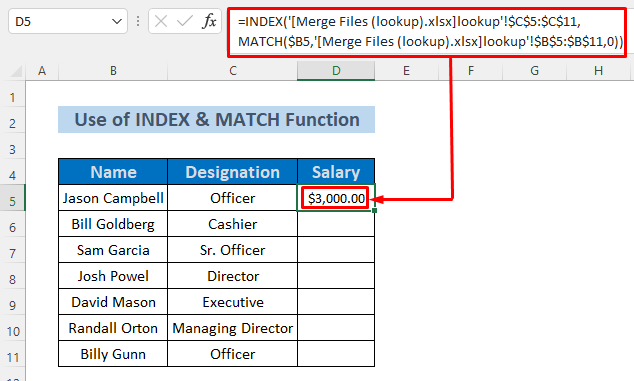
- नंतर म्हणजे, ऑटोफिल सेल्स खाली करण्यासाठी फिल हँडल वापरा.
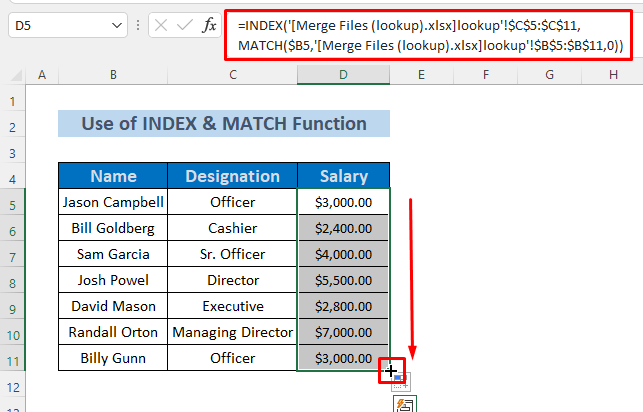
अशा प्रकारे तुम्ही एक्सेल फाइल्स विलीन करू शकता कॉलम इंडेक्स आणि मॅच फंक्शन्स वापरून.
अधिक वाचा: एक्सेल फाइल्स कसे विलीन करावे सीएमडी वापरून एकामध्ये (4 चरण)
समान रीडिंग
- एका वर्कबुकमध्ये एकाधिक वर्कशीट्स कसे एकत्र करावे <14
- वर्ड डॉक्युमेंटमध्ये एक्सेल फाइल कशी विलीन करावी 14>
3. कॉलमवर आधारित एक्सेल फाइल्स मर्ज करण्यासाठी पॉवर क्वेरी एडिटर लागू करणे
तुम्हाला फॉर्म्युला वापरणे थोडे कठीण वाटत असल्यास, तुम्ही पॉवर क्वेरी एडिटर वापरू शकता. स्तंभ वर आधारित फाइल्स विलीन करण्यासाठी डेटा टॅब वरून. फक्त खालील प्रक्रियेचे अनुसरण करा.
चरण:
- नवीन वर्कशीट उघडा आणि डेटा >> मिळवा निवडा डेटा >> फाइल >> एक्सेल वर्कबुक वरून
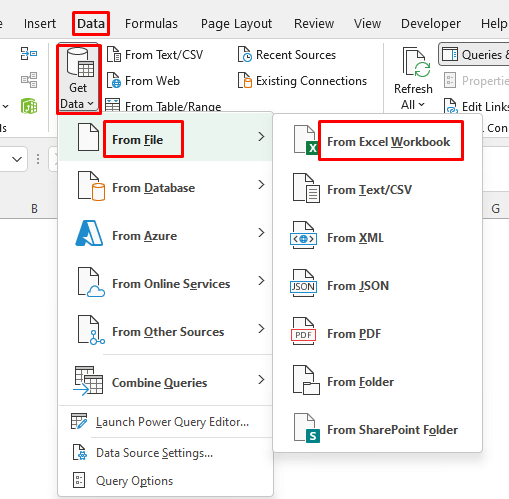
- डेटा आयात करा विंडो दिसेल, फाइल विलीन करा आणि ओपन

- <13 निवडा>नंतर नेव्हिगेटर विंडो दिसेल. पॉवर क्वेरी जसे आम्ही नावे आणि पदनाम या शीट मध्ये फायली एकत्र करा नावाच्या फाईलमध्ये जतन करतो.
- निवडा लोड करा >> लोड करा

- तुम्हाला दिसेल एक संवाद बॉक्स . फक्त कनेक्शन तयार करा निवडा आणि ओके क्लिक करा.
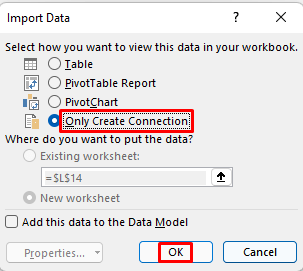
हे ऑपरेशन पॉवर क्वेरी शीट जोडेल फाइल विलीन करा फाइलमधून क्वेरी आणि; कनेक्शन विभाग.
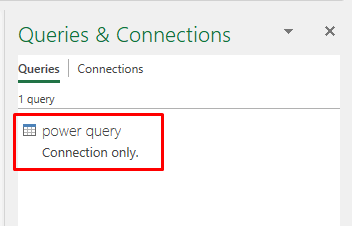
- नंतर पुन्हा डेटा >> डेटा मिळवा >> निवडा. फाइल >> एक्सेल वर्कबुकमधून
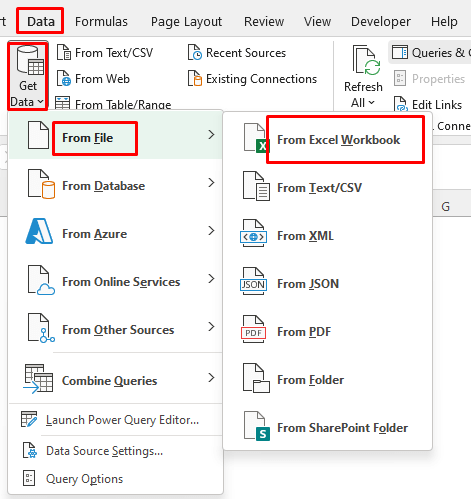
- द डेटा आयात करा विंडो दिसेल, फाइल्स मर्ज करा (लूकअप) निवडा आणि ओपन
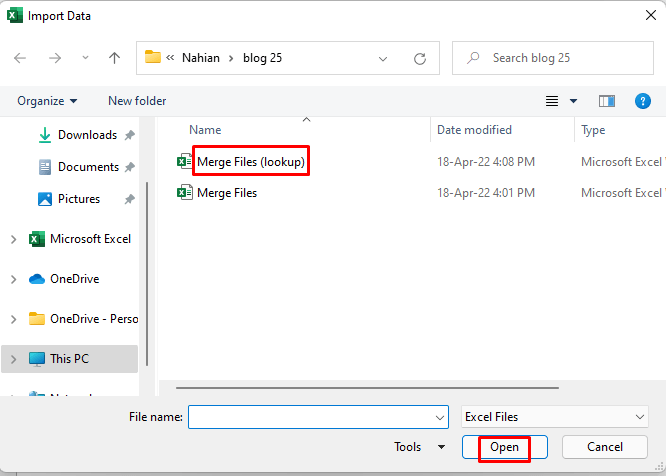
- नंतर <1 नेव्हिगेटर विंडो दिसेल. पगार जसे आम्ही नावे आणि पगार या शीटमध्ये जतन करतो त्याप्रमाणे फायली एकत्र करा (लुकअप) निवडा>.
- लोड करा >> लोड करा
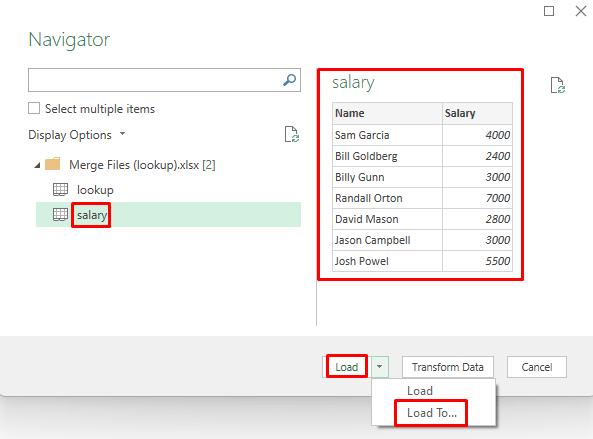
- तुम्ही निवडा इच्छा संवाद बॉक्स पहा. फक्त कनेक्शन तयार करा निवडा आणि ओके क्लिक करा.

हे ऑपरेशन पगार पत्रक <2 जोडेल> फायली विलीन करा (लुकअप) फाइल मधून क्वेरी आणि; कनेक्शन विभाग.
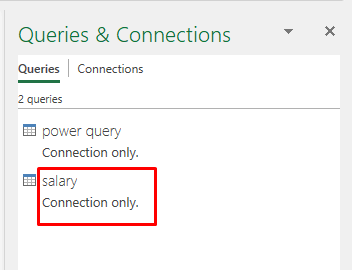
- आता, डेटा >> डेटा मिळवा >> निवडा ; क्वेरी एकत्र करा >> विलीन करा
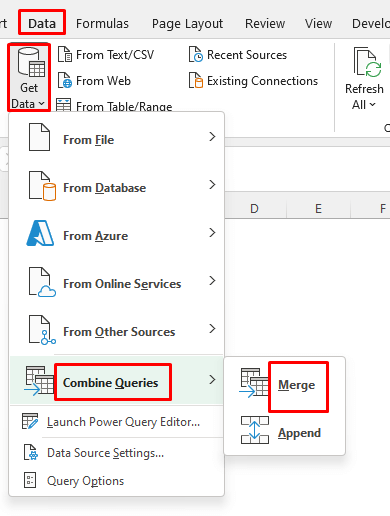
- नंतर विलीन करा विंडो दिसेल. पॉवर क्वेरी पहिल्या ड्रॉप डाउन चिन्हावरून आणि पगार दुसऱ्या ड्रॉप डाउन चिन्हावरून निवडा.
- वर क्लिक करा दोन्ही क्वेरी चे नाव स्तंभ .
- ठीक आहे क्लिक करा.
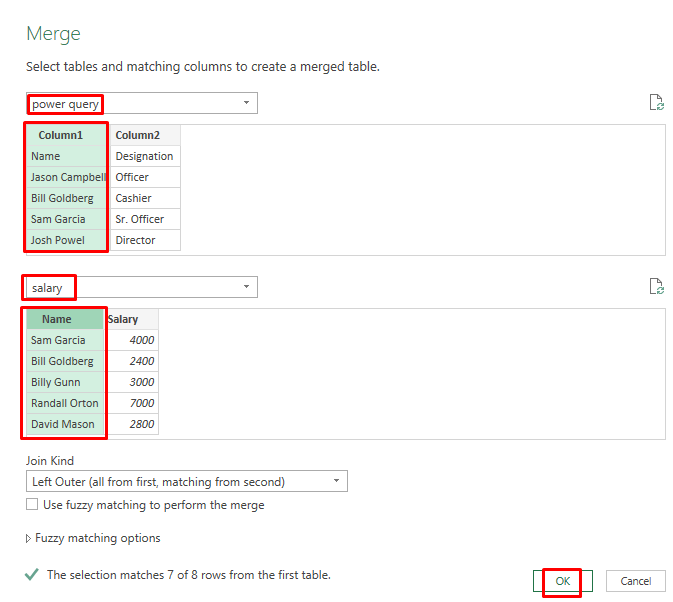
खालील सारणी पॉवर क्वेरी एडिटर मध्ये दिसेल.

- पगार कॉलम <2 मधील चिन्हांकित चिन्हावर क्लिक करा>आणि निवडा पगार >नाव , पदनाम आणि पगार एकत्र पॉवर क्वेरी एडिटर मध्ये.
- त्यानंतर, बंद करा निवडा & लोड .
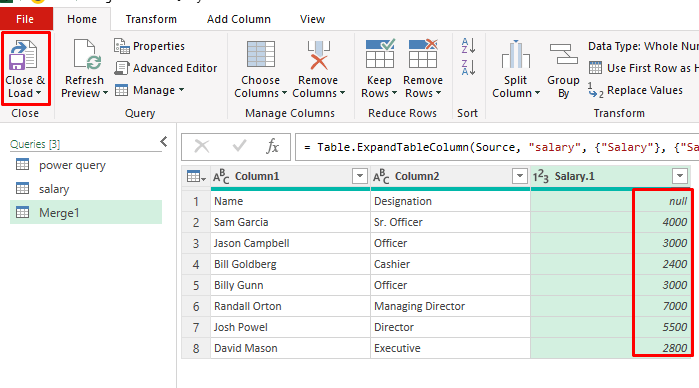
हे ऑपरेशन नवीन एक्सेल टेबल नवीन पत्रकात माहिती दर्शवेल .

अशा प्रकारे, तुम्ही पॉवर क्वेरी एडिटर वापरून स्तंभ वर आधारित एक्सेल फाइल्स विलीन करू शकता.
अधिक वाचा: VBA (3 निकष) द्वारे एका शीटमध्ये एकाधिक एक्सेल फाइल्स कसे विलीन करावे
सराव विभाग
येथे, मी तुम्हाला सादर करत आहे या लेखाचा डेटासेट जेणेकरूनतुम्ही स्वतः सराव करू शकता.
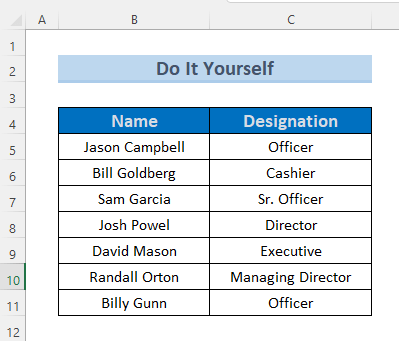
निष्कर्ष
शेवटी, हा लेख तुम्हाला <1 वर आधारित एक्सेल फाइल्स विलीन करण्याच्या काही सोप्या पद्धती दाखवतो>स्तंभ . तुम्ही डेटा मॅन्युअली एंटर केल्यास, यामुळे तुमचा बराच वेळ आणि गैरसोय होईल. म्हणूनच आम्ही स्तंभ वर आधारित एक्सेल फाइल्स विलीन करण्यासाठी सूत्र(ले) आणि कमांड विकसित केले. तुमच्याकडे काही चांगल्या कल्पना किंवा अभिप्राय असल्यास, कृपया टिप्पणी बॉक्समध्ये माझ्याशी शेअर करा. तुमचे मौल्यवान विचार मला माझे आगामी लेख समृद्ध करण्यास मदत करतील.

